当我们的电脑出现一些问题时,除了重装系统,还可以选择系统还原,比起重装系统操作更简单且省时间。那Win7系统还原要怎么操作?下面小编就给大家分享一下Win7系统还原的详细教程。
系统还原方法:
1、想要启动系统还原,首先进入“控制面板”,点击“开始菜单”中的控制面板。
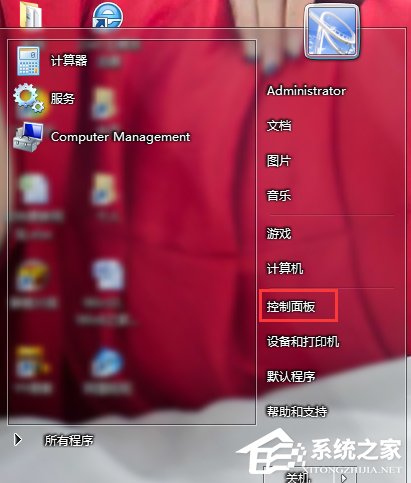
2、点击“控制面板”中的“系统和安全”。
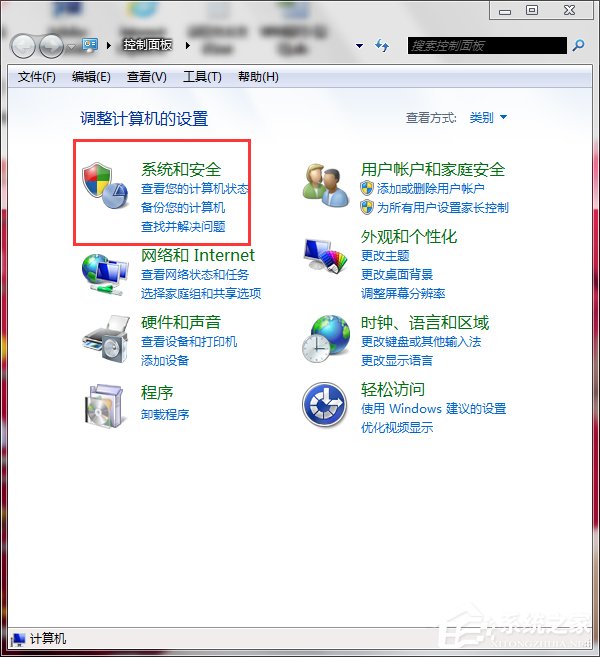
3、找到“操作中心”下的将计算机还原到一个较早的时间点。
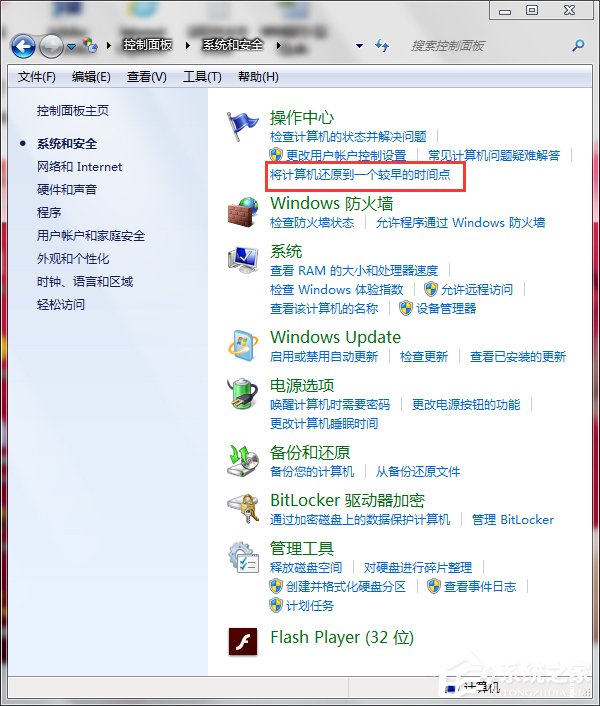
4、点击“打开系统还原”,启动系统还原任务。
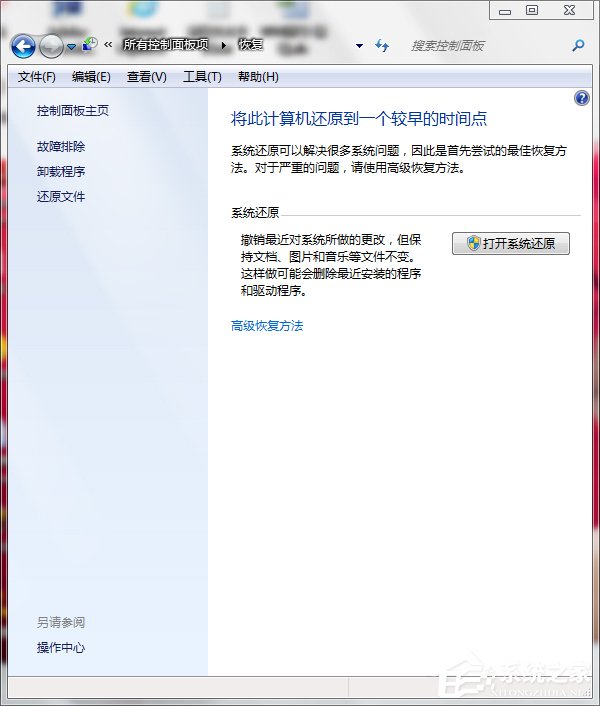
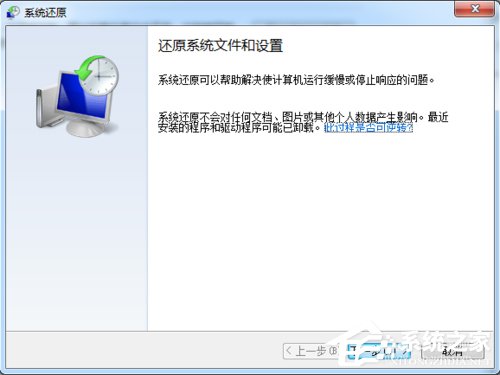
5、系统会在下方的框中,列出所有的还原点,这时应根据就近原则,选择离出问题前最近的还原点,点击确定,然后点击完成,开始系统还原,过程中不需要操作。
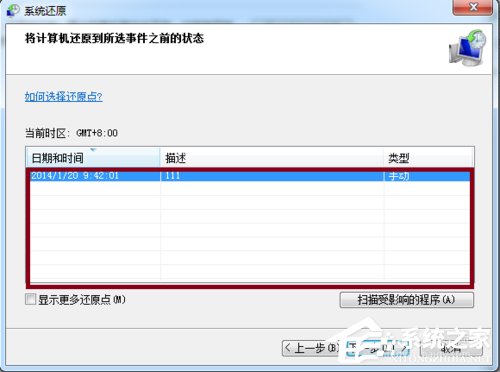
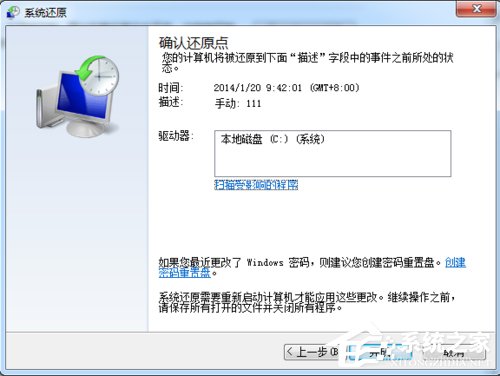

 时间 2022-04-24 16:07:47
时间 2022-04-24 16:07:47 作者 yanhua
作者 yanhua 来源
来源 

 立即下载
立即下载




